Windows 11には、グラフィックの最適化と全体的な安定性など、PCのパフォーマンスに大きな違いをもたらす機能があります。しかし、設定やコントロールパネルから簡単にアクセスできる他のWindows 11機能とは異なり、この機能は隠されており、見つけるにはある程度の知識が必要です。この機能にアクセスすると、視覚効果をオフにすることでシステムパフォーマンスを高速化し、PCのパフォーマンスと応答性を大幅に向上させることができます。
この機能にアクセスするには、 Windows + Iキーを押し、設定アプリを開きます。次に、左側のサイドバーで「アクセシビリティ」>「視覚効果」を選択します。ここで、「アニメーション効果」の横にあるスイッチをオフに切り替えて、アニメーション効果をオフにする必要があります。これにより、システムの動作が大幅に高速化し、よりスムーズな操作が可能になります。
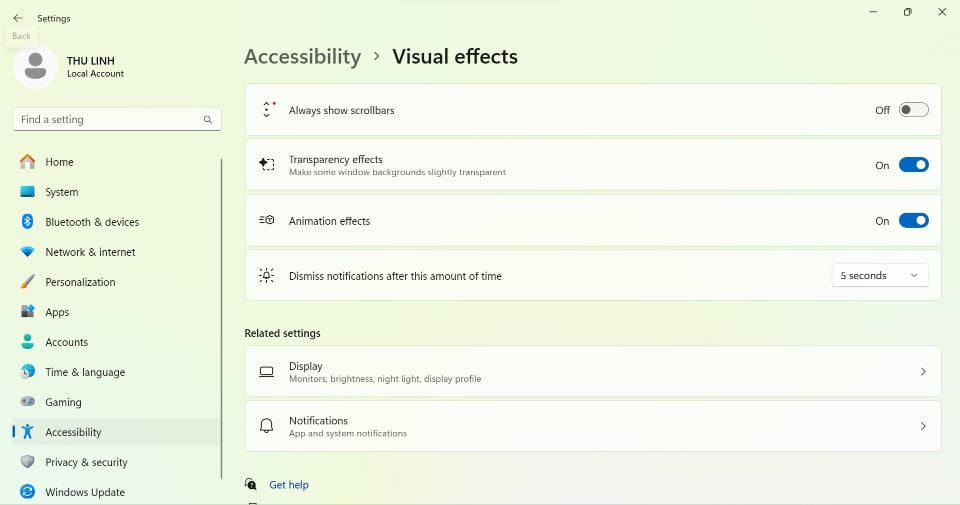
設定アプリで実行
2つ目の方法は、コントロールパネルを使うことです。これもWindows 11パソコンのグラフィックとパフォーマンスを最適化する効果的な方法です。スタートメニューを開き、検索バーに「コントロールパネル」と入力してツールを開きます。表示されるオプションの中から、 「システムとセキュリティ」を選択します。
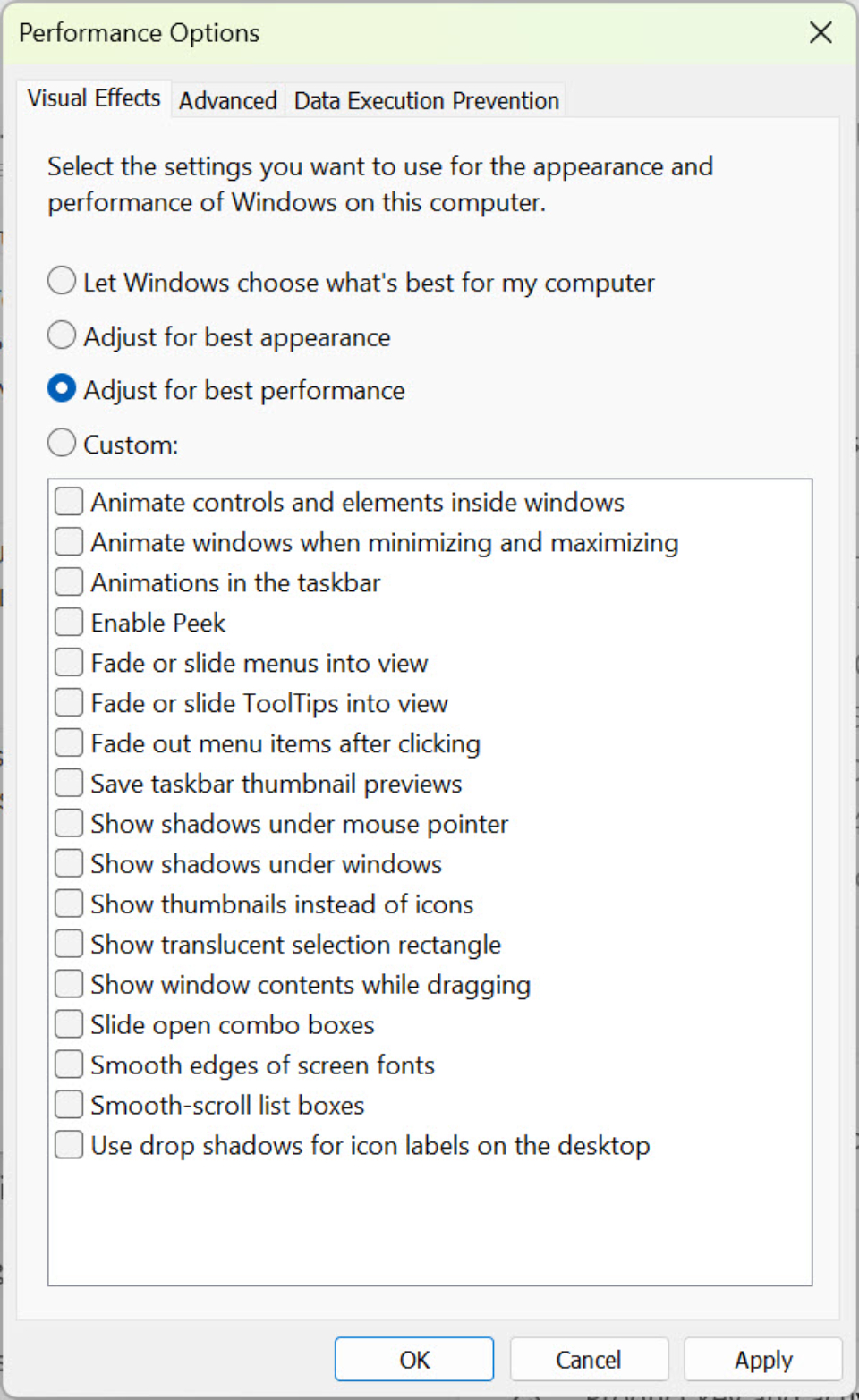
コントロールパネルで実行
次のステップは、 「システム」をクリックし、 「システムの詳細設定」を選択します。小さなウィンドウが開くので、 「詳細設定」セクションの「パフォーマンス」の下にある「設定」をクリックします。 「視覚効果」タブで、 「パフォーマンスを優先する」を選択します。 「適用」>「承認」をクリックして変更を適用します。
設定またはコントロール パネルから視覚効果を無効にすることで、ユーザーは PC のパフォーマンスを高速化し、Windows 11 でよりスムーズなエクスペリエンスを実現できます。
[広告2]
ソースリンク



![[写真] ファム・ミン・チン首相が地方との政府オンライン会議を主宰](https://vphoto.vietnam.vn/thumb/1200x675/vietnam/resource/IMAGE/2025/10/5/264793cfb4404c63a701d235ff43e1bd)





















































![[ビデオ] ペトロベトナム50周年記念式典の概要](https://vphoto.vietnam.vn/thumb/402x226/vietnam/resource/IMAGE/2025/10/4/abe133bdb8114793a16d4fe3e5bd0f12)

![[動画] ラム事務総長がペトロベトナムに8つの黄金の言葉を授与:「先駆者 - 優秀 - 持続可能 - グローバル」](https://vphoto.vietnam.vn/thumb/402x226/vietnam/resource/IMAGE/2025/7/23/c2fdb48863e846cfa9fb8e6ea9cf44e7)



































コメント (0)